地球儀の画像を作るときや、レンズを通して歪んだ像を作りたいときなど、画像が球体に貼り付いたような加工をしたいことがありますよね。難しそうに感じられますが、GIMPでも簡単にできる加工なので、手順を紹介していきます。
本記事では、フリーの画像加工ソフト「GIMP」を使って画像や写真を球体(立体)の球面状に変形する手順を解説します。画面の例として、Windows10のパソコンで、GIMP2.10を使用したスクリーンショットを掲載しました。
事前準備
- メニューバー「ファイル」→「開く/インポート」をクリックし、球体に変形したい画像を選びます。今回は空の画像を変形していきます。
![]()
画像を全体的に球面にする場合
- メニューバー「Filters」→「Distorts」→「Apply Lens」をクリックします。
![]()
- 「Apply Lens」ウィンドウの項目を設定し、「OK」をクリックします。
![]()
○球面の曲がり具合は「Lens reflection index」で変更できます。プリセットの1.7がちょうど良い場合が多いので、基本的には変更しなくて良いです。
- 画像を球面にすることができました。
![]()
画像の一部を球体にする場合
手順②だと、画像が横に長いので球体も横に長い形になってしまいました。綺麗な球体にするためには、画像の一部を正方形で選択する必要があります。
- 左上のパネルから「矩形選択」をクリックします。
![]()
- 左下のパネルで「Fixed」にチェックを入れ、「1:1」にします。
![]()
- キャンバス上の球面にしたい部分をドラッグし、選択します。
![]()
- 手順②を実行します。
![]()
- メニューバー「選択」→「選択を解除」をクリックします。
![]()
- 次の画面の例のように、綺麗な丸い球体を作ることができました。
![]()
以上の手順で、画像や写真を球体(立体)の球面状に変形することができました。
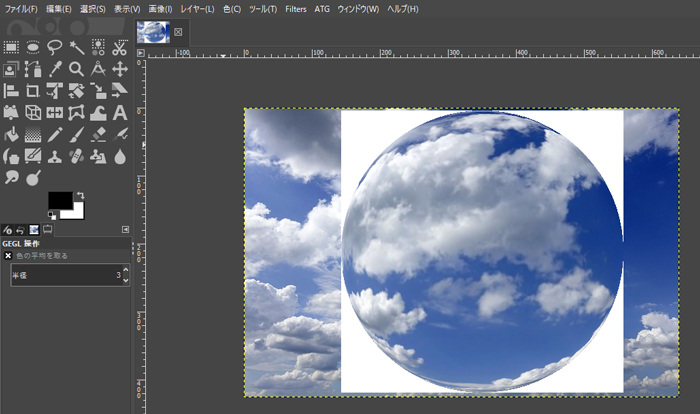
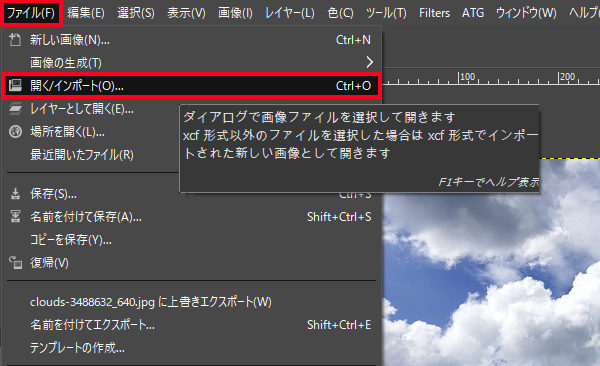

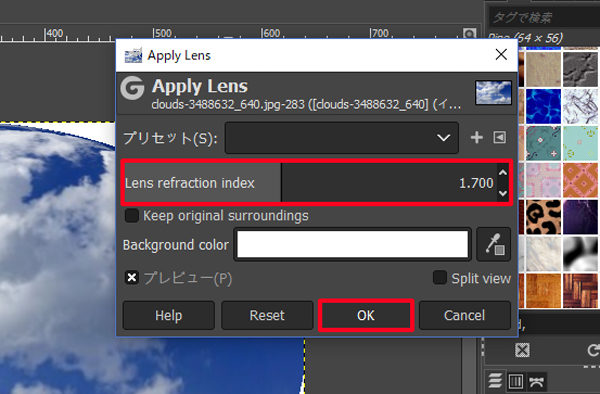

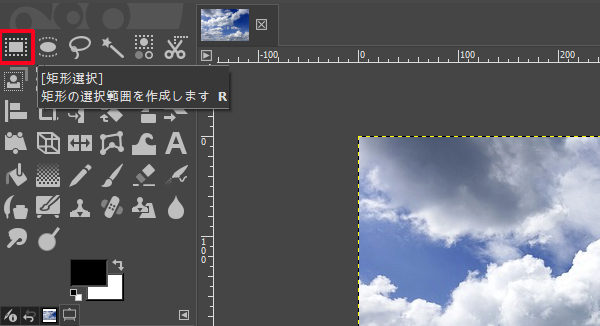
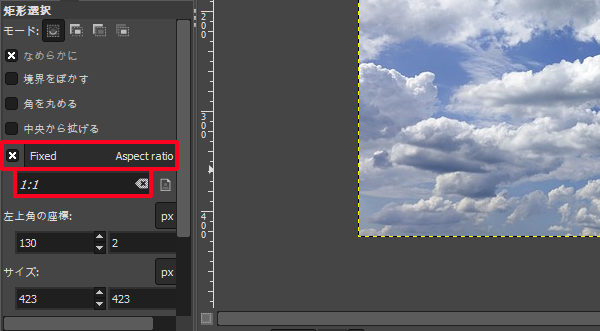

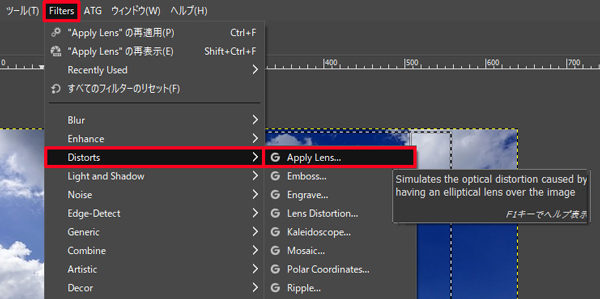
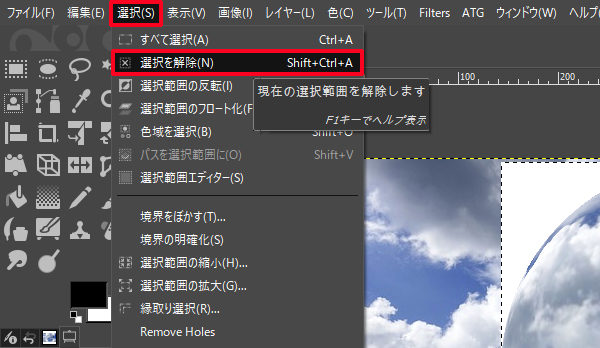
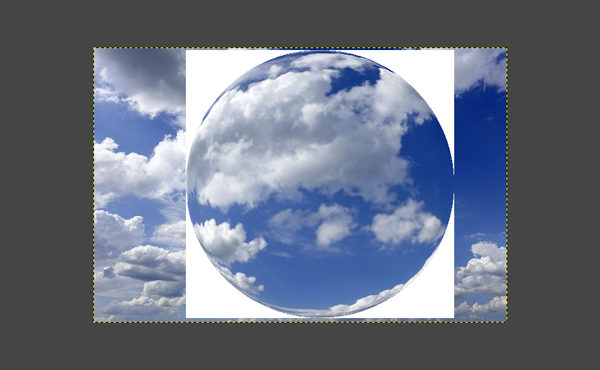
コメント